
Dengan ramai pengguna yang menaik taraf kepada Windows 11, antara muka baharu mungkin berasa tidak selesa, terutamanya apabila ia berkaitan dengan menu klik kanan. Bagi pengguna yang ingin menukarnya kepada gaya lama atau versi Win 10, editor PHP Shinichi akan menyediakan dua penyelesaian dalam artikel ini. Dengan mengikut arahan langkah demi langkah yang diberikan, anda boleh melaraskan menu dengan mudah mengikut pilihan peribadi anda.
Cara menukar menu klik kanan win11 kembali kepada gaya lama
Kaedah 1
Perintah dilaksanakan kembali ke bar menu Win10:
reg add HKCUSoftwareClassesCLSID{86ca1aa0-3ae procServer32 /f / ve
1. Mula-mula, klik kanan pada ikon Win untuk mencari Terminal Windows (Pentadbir) dan bukanya.
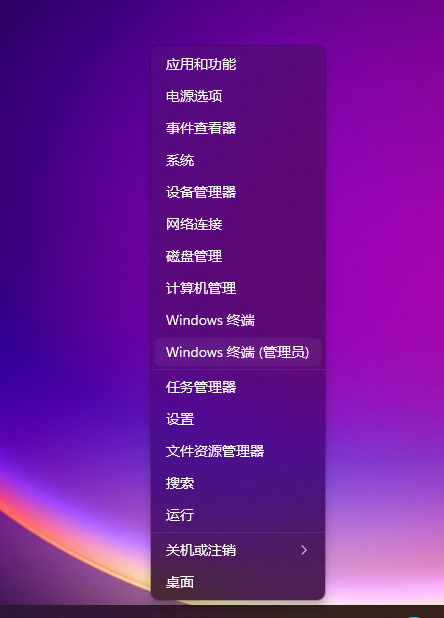
2 Kemudian salin dan tampal arahan di atas dan tekan Enter, mesej yang menunjukkan bahawa operasi berjaya diselesaikan akan muncul.

3 Masih tiada pemulihan pada masa ini. Jika anda tidak mahu memulakan semula komputer, ikut langkah di bawah.
4 Klik kanan pada ikon Win untuk mencari Pengurus Tugas dan bukanya, kemudian cari Windows Explorer dan klik kanan untuk memulakan semula.
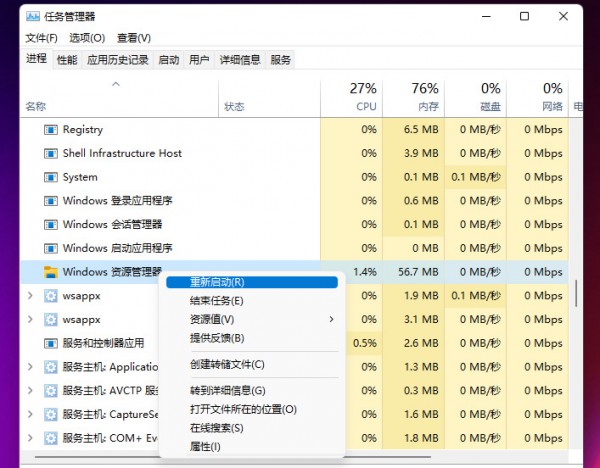
5 Dengan cara ini, anda boleh kembali ke bar menu tugasan Win10.
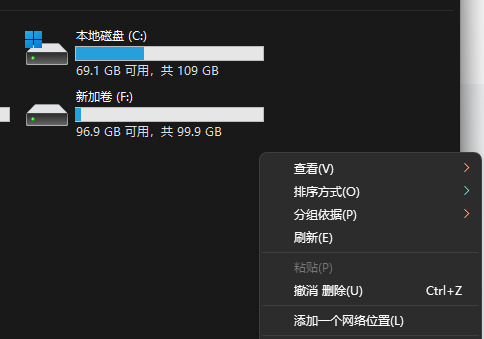
Kaedah 2
1 Mula-mula, kami menekan kekunci Win+R pada halaman utama desktop komputer untuk membuka kotak dialog run.
2 Kemudian masukkan perintah regedit dalam kotak dialog dan tekan Enter untuk mengesahkan untuk membuka antara muka pendaftaran.
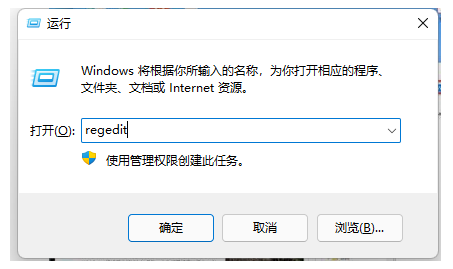
3 Salin komputer HKEY_LOCAL_MACHINESOFTWAREMicrosoftWindowsCurrentVersionShellUpdatePackages ke laluan.
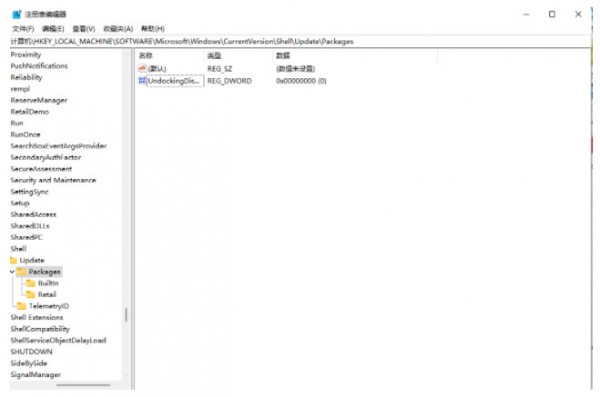
4 Kemudian klik kanan kawasan kosong, pilih nilai New-DWORD (32-bit) dan namakannya kepada UndockingDisabled.
5 Klik kanan projek yang baru dibuat untuk mengubah suainya, dan tukar data berangka kepada 1. Selepas memulakan semula, anda boleh mendapati menu kami telah bertukar kepada gaya win10.

Atas ialah kandungan terperinci Bagaimana untuk mengubah suai gaya menu klik kanan win11? Tutorial cara menukar menu klik kanan win11 kembali kepada gaya lama. Untuk maklumat lanjut, sila ikut artikel berkaitan lain di laman web China PHP!
 tutorial pemasangan panduan pelayan
tutorial pemasangan panduan pelayan
 Penggunaan tetap dalam bahasa c
Penggunaan tetap dalam bahasa c
 pencetus_ralat
pencetus_ralat
 Perbezaan antara berlabuh dan bertujuan
Perbezaan antara berlabuh dan bertujuan
 Perkara yang perlu dilakukan jika alamat IP anda diserang
Perkara yang perlu dilakukan jika alamat IP anda diserang
 Bagaimana untuk menyelesaikan tiada laluan ke hos
Bagaimana untuk menyelesaikan tiada laluan ke hos
 Pesanan yang disyorkan untuk mempelajari bahasa c++ dan c
Pesanan yang disyorkan untuk mempelajari bahasa c++ dan c
 penggunaan sisipan oracle
penggunaan sisipan oracle




